Cara Mengembalikan Rancangan Kuasa Missing di Windows 10/11
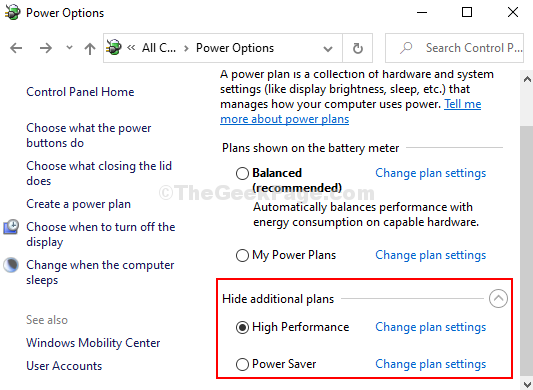
- 4268
- 419
- Clarence Tromp
Kemas kini Windows 10 boleh mengubah banyak tetapan dan salah satunya adalah rancangan kuasa. Ramai pengguna mencari pelan yang dipilih sebagai seimbang hanya selepas mereka melalui kemas kini windows. Harus ada tiga pelan kuasa lalai - penjimat kuasa, seimbang, dan prestasi tinggi. Tetapi, paling kerap selepas kemas kini, anda akan mendapati dua pilihan lalai yang lain hilang. Jadi, bagaimana anda membawanya kembali? Ini caranya.
Isi kandungan
- Kaedah 1: Pulihkan rancangan kuasa yang hilang menggunakan command prompt
- Kaedah 2 - Pulihkan rancangan kuasa lalai yang hilang
- Kaedah 3: Pulihkan Rancangan Kuasa Hilang di Windows 10 Menggunakan Command Prompt
- Kaedah 4: Pulihkan rancangan kuasa yang hilang menggunakan siaga yang disambungkan di Regedit
- Kaedah 5 - Buat rancangan kuasa
Kaedah 1: Pulihkan rancangan kuasa yang hilang menggunakan command prompt
Langkah 1: Klik pada Tingkap kunci dan jenis Arahan prompt di kotak carian. Klik kanan pada hasilnya dan klik Jalankan sebagai pentadbir untuk membuka arahan arahan dengan hak pentadbir.
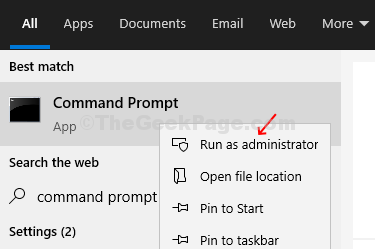
Langkah 2: Di dalam Arahan prompt tetingkap Masukkan arahan di bawah untuk memulihkan rancangan kuasa yang hilang dan memukul Masukkan.
PowerCfg -RestoredefaultSchemes
Langkah 3 - Tutup tetingkap Prompt Command
Kaedah 2 - Pulihkan rancangan kuasa lalai yang hilang
1. Muat turun pelan kuasa lalai dalam format zip dari pautan yang diberikan di bawah.
Power_plans_default_windows_10_download
2. Sekarang, ekstrak fail ke mana -mana lokasi di PC anda.
3. Sekarang, cari cmd di kotak carian Windows 10 dan klik kanan dan pilih Jalankan sebagai pentadbir untuk hasil carian.
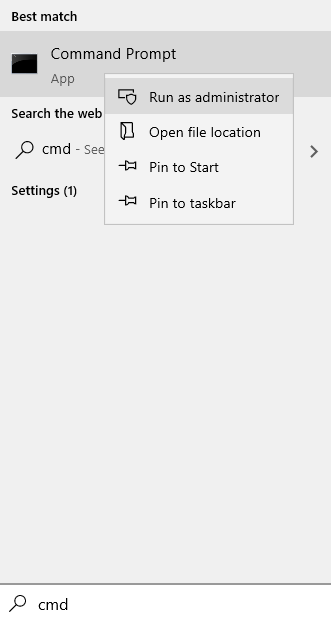
4. Sekarang, jalankan arahan yang diberikan di bawah dalam arahan arahan.
Saya akan menjalankan empat kod ia
PowerCfg -import "Laluan Folder \ Prestasi Ultimate.Pow "PowerCfg -import" jalur folder \ Power Saver.POW "POWERCFG -IMPORT" Laluan Folder \ Prestasi Tinggi.Pow "PowerCfg -import" jalur folder \ seimbang.pow "
Di mana jalan folder akan jalan folder yang baru anda ekstrak di mana empat fail ini ada.
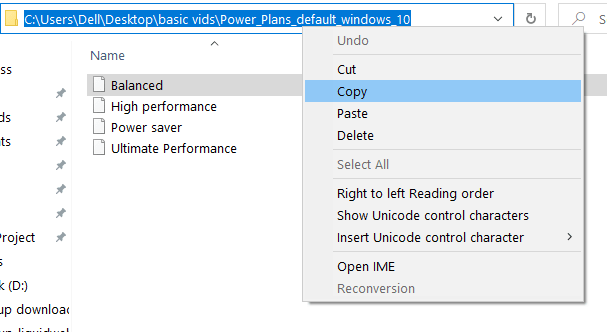
Kaedah 3: Pulihkan Rancangan Kuasa Hilang di Windows 10 Menggunakan Command Prompt
Langkah 1: Klik pada Tingkap kunci dan jenis Arahan prompt di kotak carian. Klik kanan pada hasilnya dan klik Jalankan sebagai pentadbir untuk membuka arahan arahan dengan hak pentadbir.
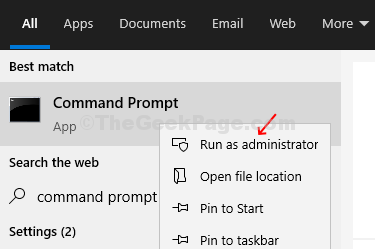
Langkah 2: Di dalam Arahan prompt tetingkap Masukkan arahan di bawah untuk memulihkan rancangan kuasa yang hilang dan memukul Masukkan.
Penjimat Kuasa:
PowerCFG -Duplicatescheme A1841308-3541-4FAB-BC81-F71556F20B4A
Seimbang:
PowerCFG -DuplicatesCheme 381B4222-F694-41F0-9685-FF5BB260DF2E
Prestasi tinggi:
PowerCFG -Duplicatescheme 8C5E7FDA-E8BF-4A96-9A85-A6E23A8C635C
Prestasi utama
PowerCFG -Duplicatescheme E9A42B02-D5DF-448D-AA00-03F14749EB61
Sekarang anda sudah selesai, anda dapat melihat pelan kuasa lalai kerana perubahan itu berkesan segera.
Kaedah 4: Pulihkan rancangan kuasa yang hilang menggunakan siaga yang disambungkan di Regedit
Langkah 1: Tekan Kekunci windows + r Untuk membuka kotak lari. Jenis Regedit di kotak carian untuk membuka Editor Pendaftaran.
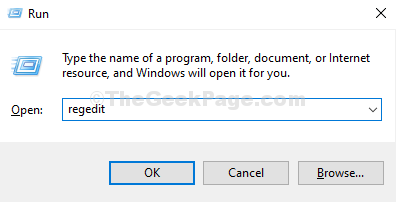
Langkah 2: Di dalam Editor Pendaftaran tetingkap, navigasi ke jalan di bawah:
Hkey_local_machine \ System \ CurrentControlset \ Control \ Power
Di anak tetingkap sebelah kanan, klik dua kali untuk membuka nilai DWORD Csenabled untuk membuat perubahan.
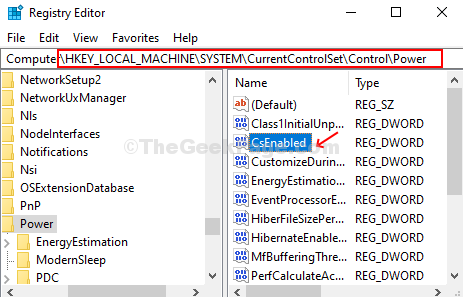
Langkah 3: Ubah suai Data nilai medan ke 0 untuk membolehkan pilihan pelan kuasa lalai dari 1 (dilumpuhkan), dan tekan okey Untuk menyelamatkan perubahan.
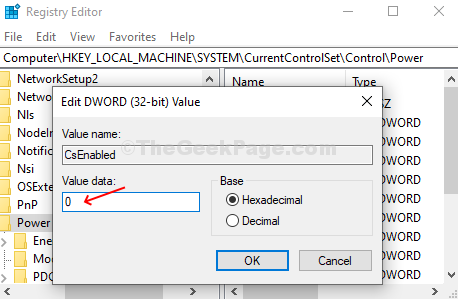
Langkah 4: Keluar dari Editor Pendaftaran dan reboot komputer anda untuk perubahan menjadi berkesan. Anda sekarang akan mencari tiga rancangan kuasa lalai.
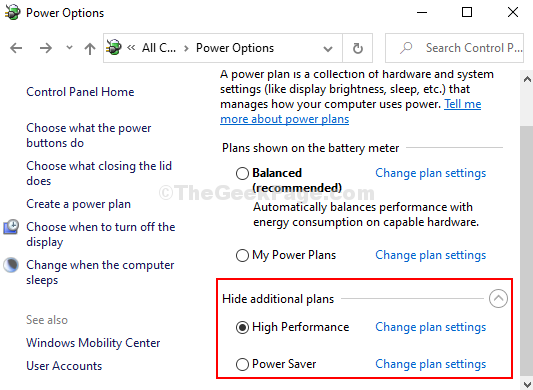
Semoga masalah anda dapat diselesaikan
Kaedah 5 - Buat rancangan kuasa
1. Tekan Kekunci windows + r Bersama untuk dibuka Jalankan.
2. Tulis powercfg.cpl di dalamnya dan klik okey.
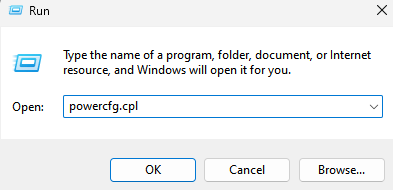
3. Klik pada Buat pelan kuasa di menu kiri atas.
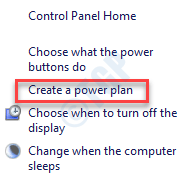
4. Sekarang, pilih jenis pelan kuasa dan klik seterusnya
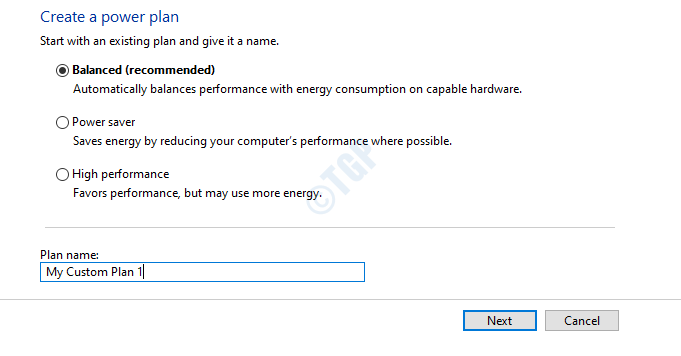
5. Sekarang, pilih Tetapan untuk Pelan Kuasa Custom Custom ini.
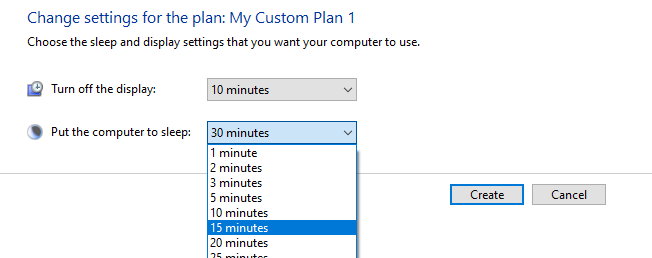
6. Klik pada Buat
- « Cara menetapkan PC Windows 10 anda untuk bangun dari tidur secara automatik
- Pentadbir Sistem telah menetapkan dasar untuk mengelakkan ralat pemasangan ini di Windows 10, 11 »

